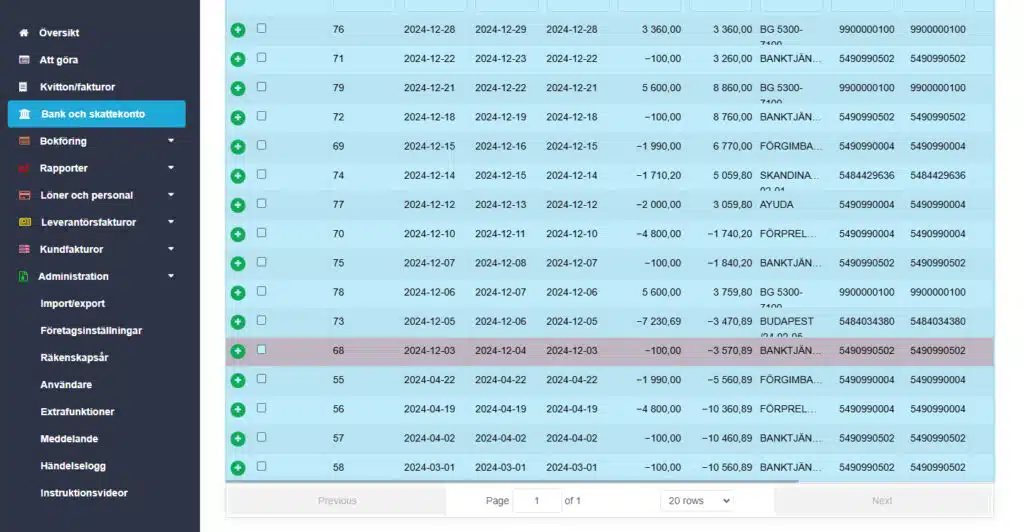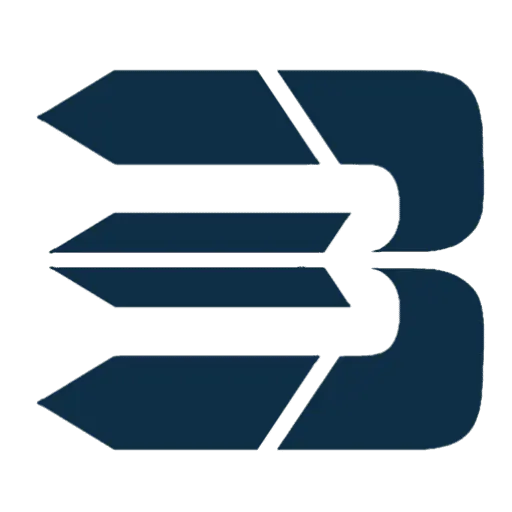Så exporterar du banktransaktioner från SEB i Excel-format
Gå först till Meny. Där väljer du Bank.
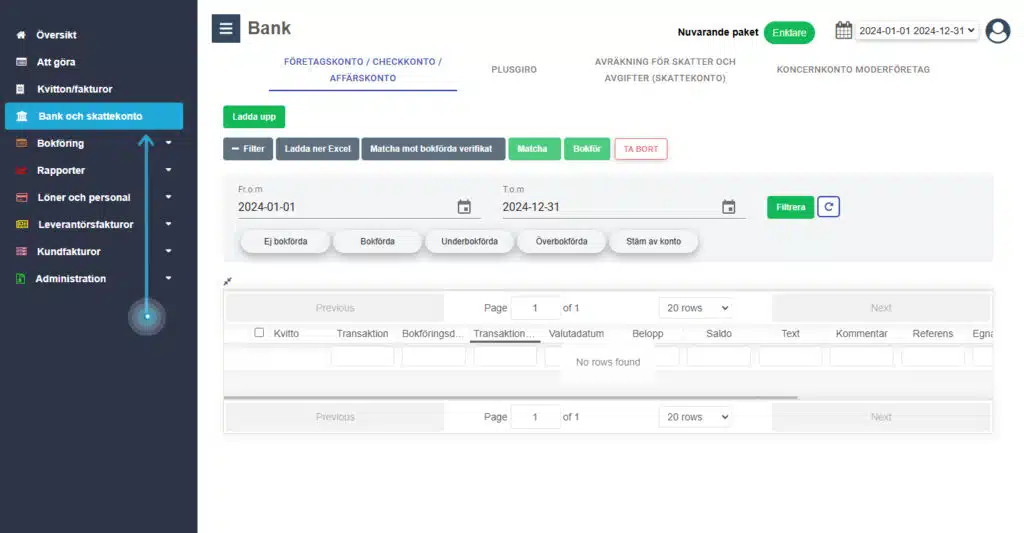
För att ladda upp banktransaktioner för företagskonto, klicka på Ladda upp knappen under företagskonto.
Välj SEB från menyn.
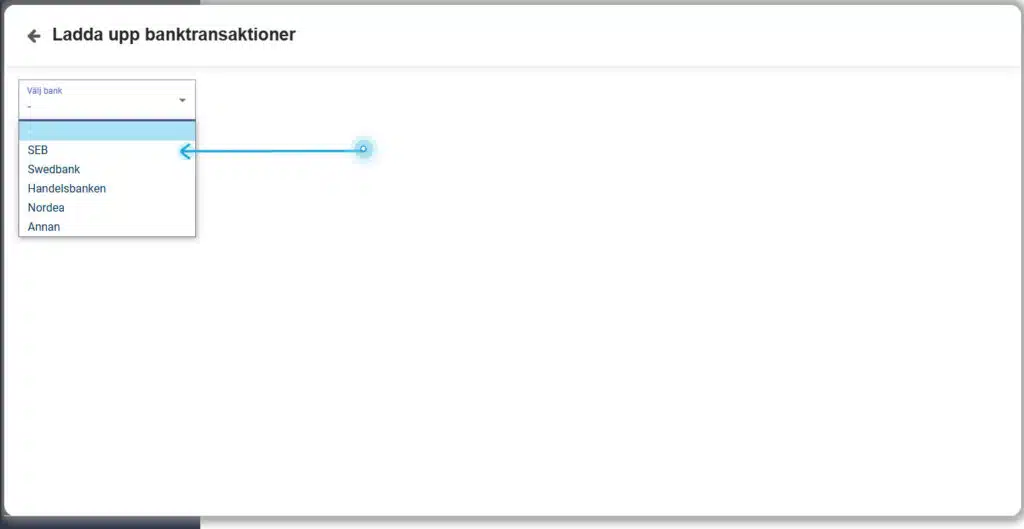
En ny dialogruta öppnas. Nu har du två alternativ att ladda upp transaktioner Manuell och Fil.
Det första alternativet är Manuell, där du kopierar och klistrar in transaktioner från en Excel fil Så exporterar du banktransaktioner från SEB i Excel-format
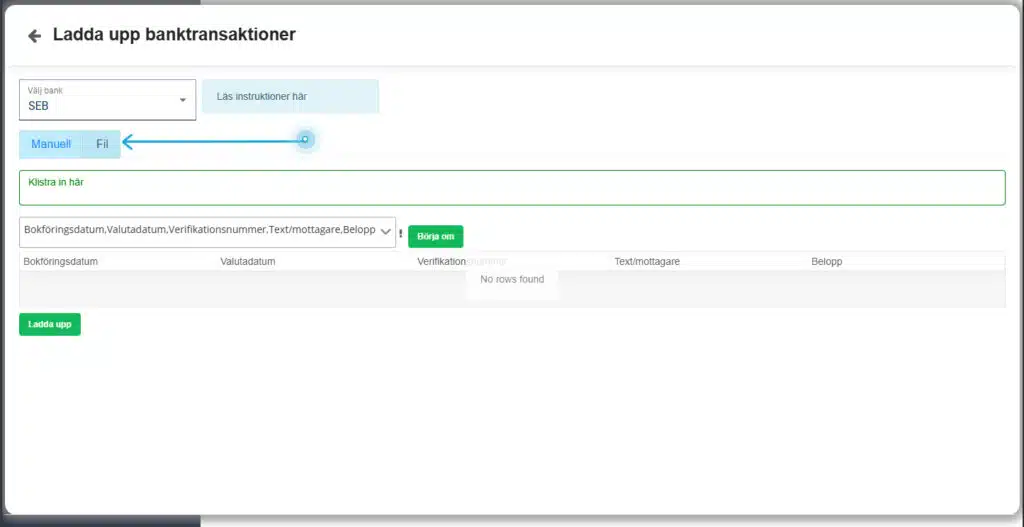
Markera rader som du vill ladda upp i Enkelbok och sedan kopiera så här
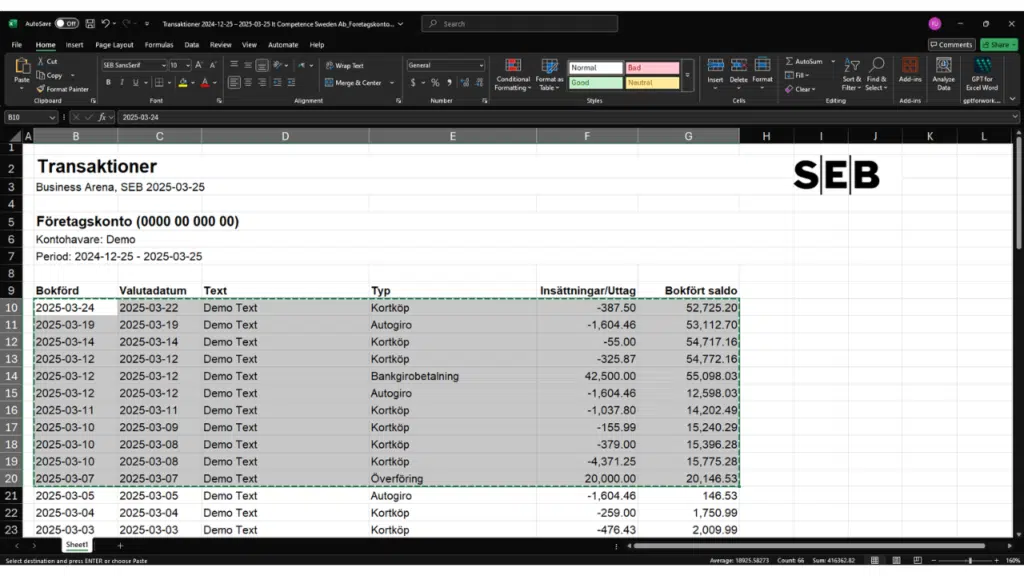
I fältet nedan kan du klistra in dina transaktioner som du har kopierat från Excel filen.
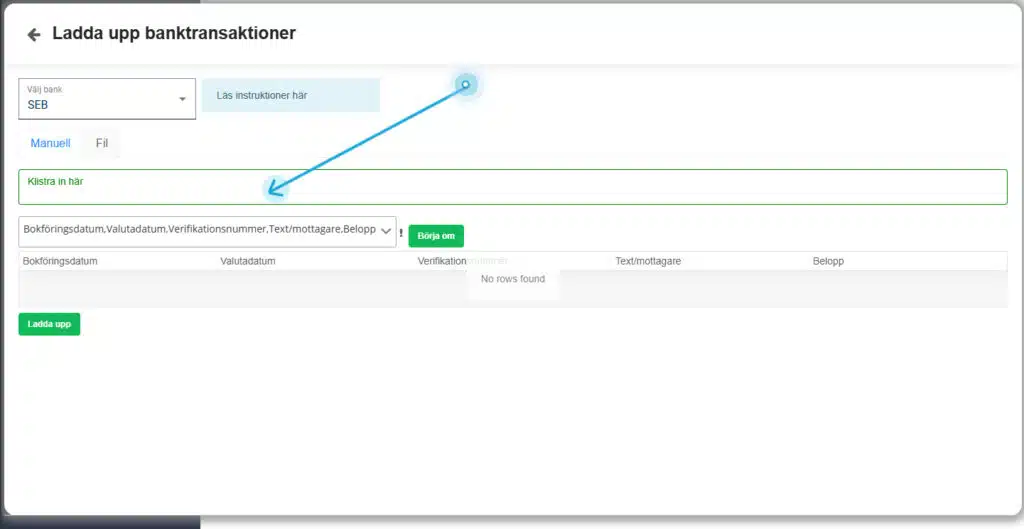
Så fort du klistrar in data, kommer det att fyllas i nedre tabellen.
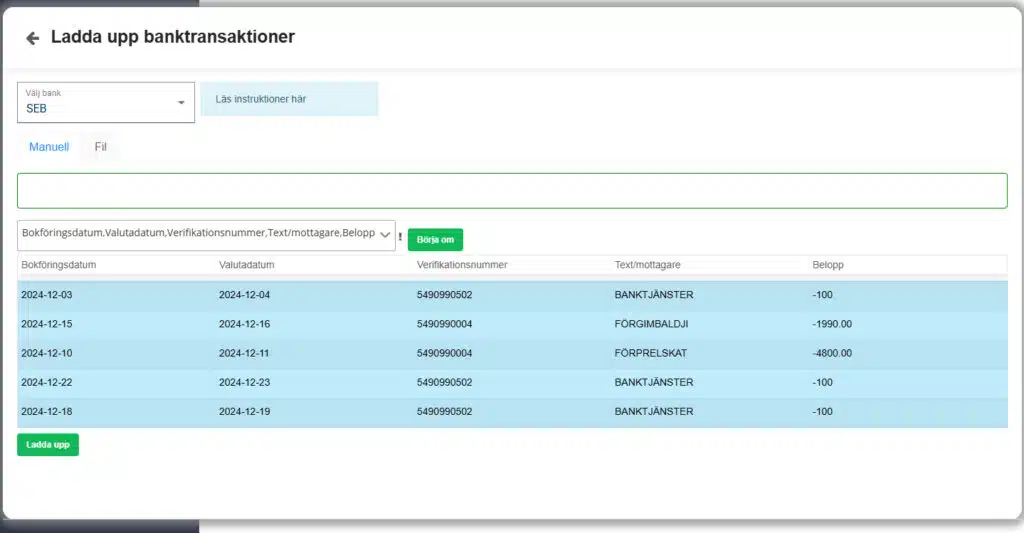
Avsluta med att klicka på Ladda upp knappen.
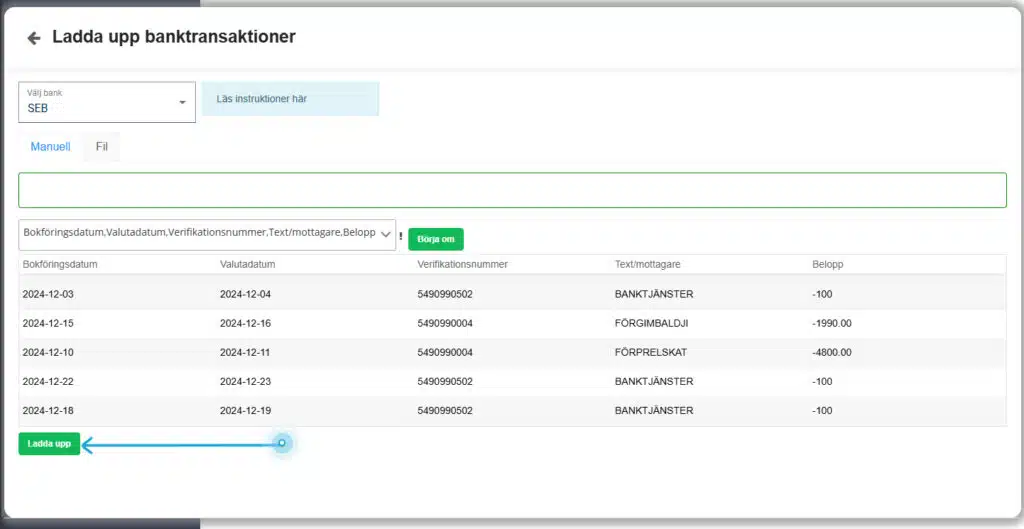
Du får nu en bekräftelse på att laddningen är klar.
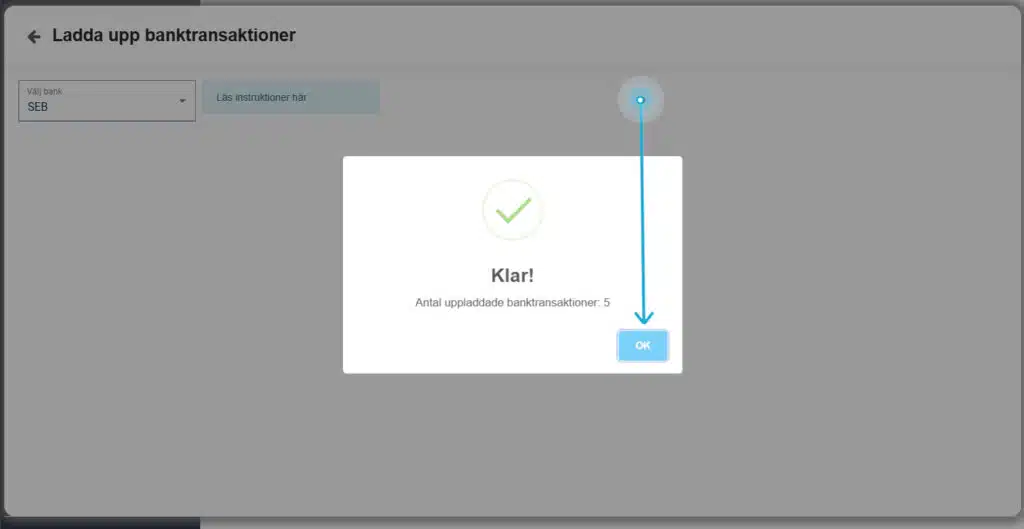
Det andra alternativet är Arkiv, här laddar du upp din Excel-fil som du laddat ner från din bank.
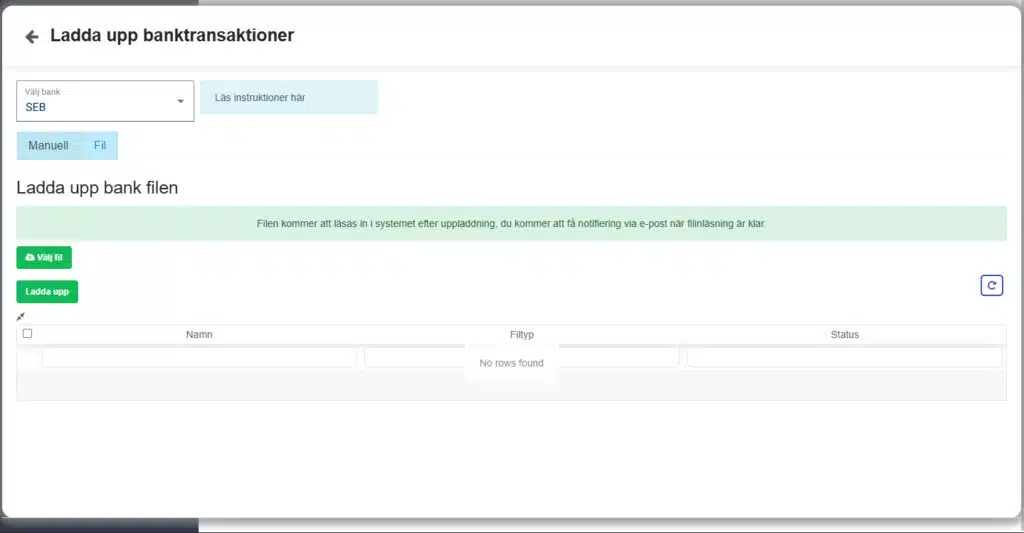
Klicka på knappen Välj fil. En dialogruta öppnas, välj din fil och klicka på knappen Öppna.

Avsluta genom att klicka på knappen Ladda upp.
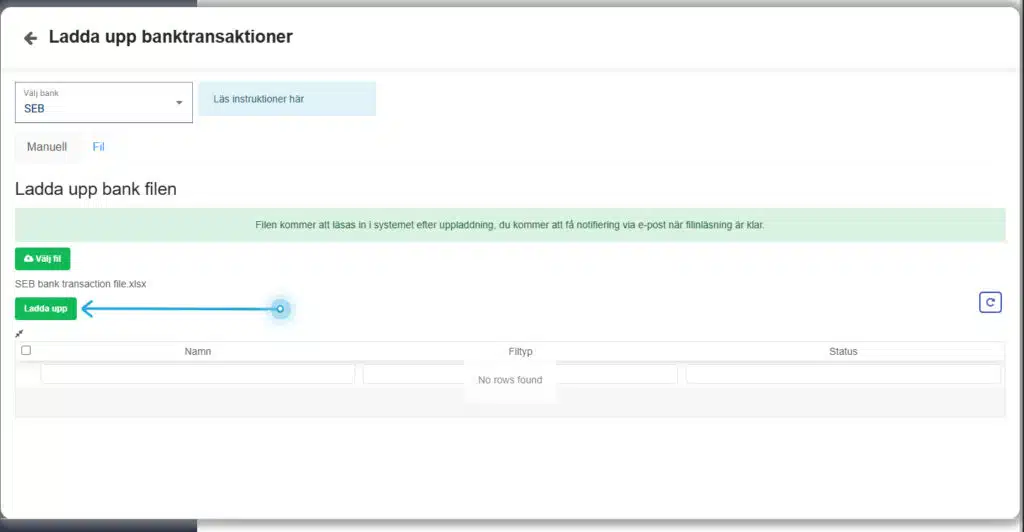
När du klickar på knappen Ladda upp kommer din fil att visas i tabellen nedan med statusen väntande.
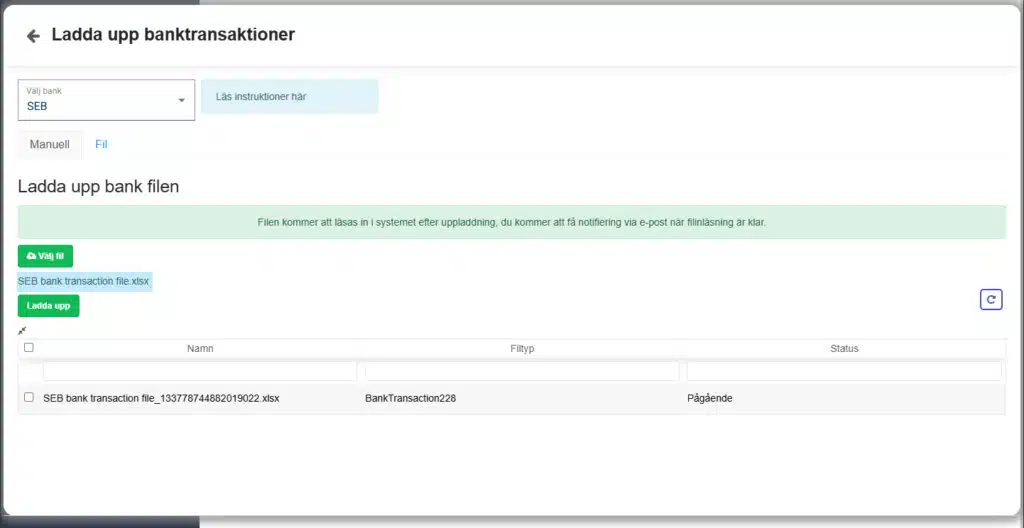
The file will now be queued for processing. Once the upload is complete, you will receive an email and the status will change to ready.
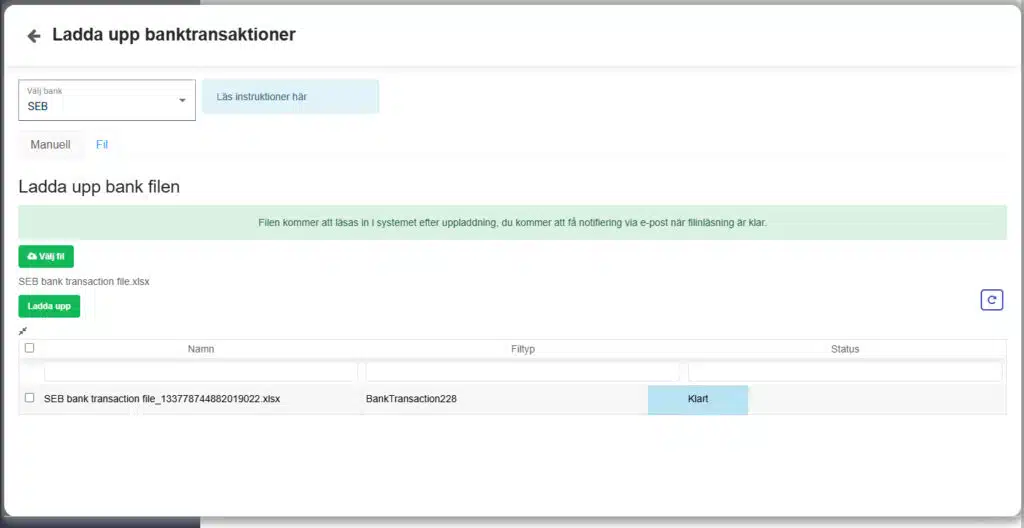
När uppladdningen är klar visas de i banktransaktionstabellen.